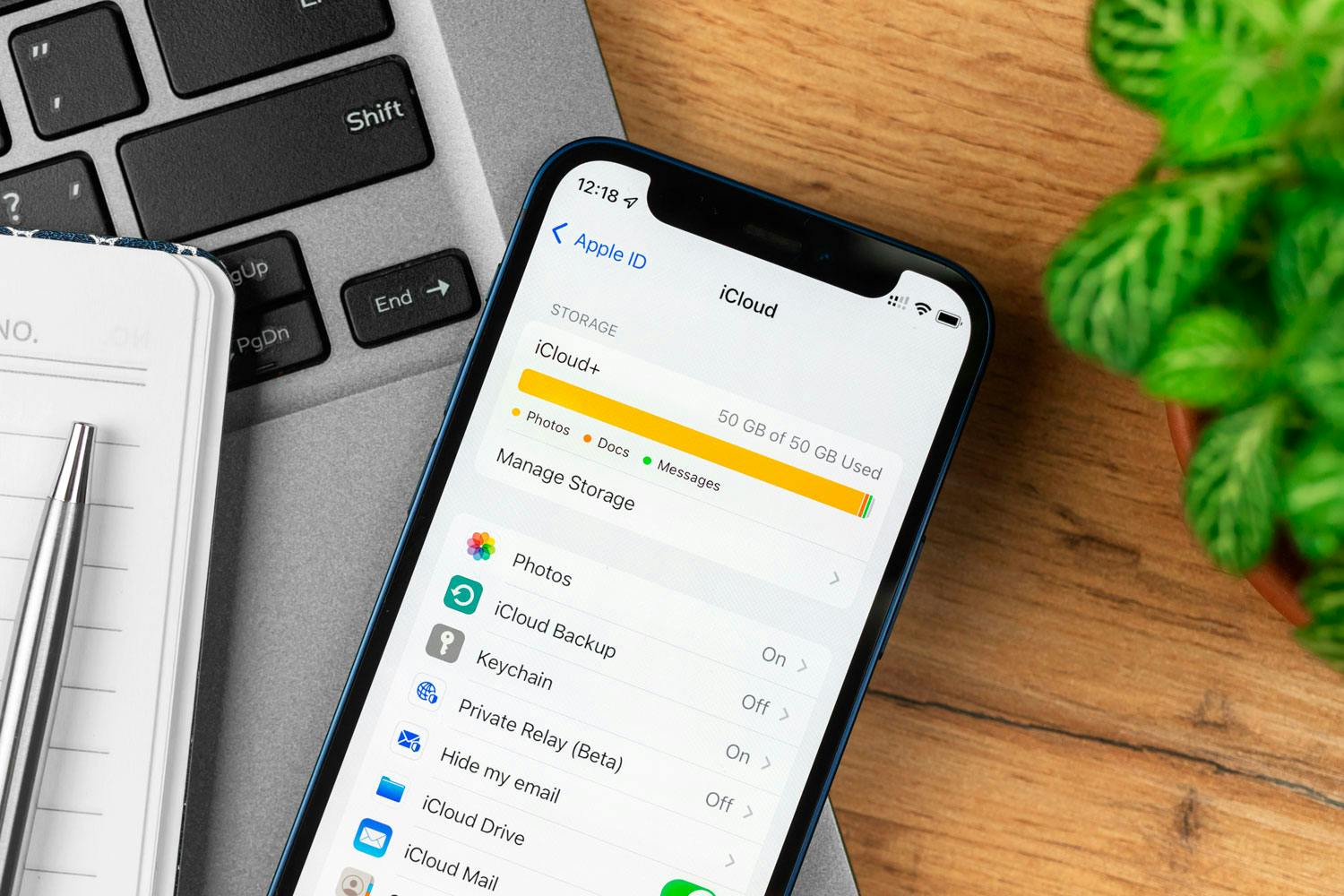iCloud-palveluun on helppo ottaa varmuuskopiot valokuvista jne Applen laitteilta pilveen, mistä ne ovat saatavana kaikilta laitteiltasi. Pilvitila on kuitenkin rajallinen, ja kun tila alkaa käydä vähiin, systeemi alkaa lähetellä varoituksia tilan loppumisesta.
Annamme 5 vinkkiä tilan vapauttamisesta iCloudissa, niin et joudu vaihtamaan kalliimpaan ratkaisuun. Vinkit ovat iPhonelle, mutta monet asetuksista voi tehdä myös iPadilta tai Macilta.
Kerromme myös, mikä iCloud oikein on, mitä sen käyttö maksaa, ja annamme 5 vinkkiä iCloud-tilan vapauttamisesta.
Mikä iCloud on?
iCloud on Applen pilvipalvelu kuvien, videoiden ja muiden tiedostojen tallentamiseen. Se on siis verkossa oleva kiintolevy, jota voi käyttää eri laitteilla – puhelimella, tietokoneella ja tabletilla.
iPhonet saa automaattisesti lataamaan kaikki puhelimella otetut kuvat pilveen. iCloudiin voi myös varmuuskopioida puhelimen asetukset, viestit ja muut tiedostot.
TILAA UUTISKIRJE
Me annamme ajattelemisen aihetta joka päivä – suoraan sähköpostiisi.
Mitä iCloudin käyttäminen maksaa?
Applen mobiililaitteen, kuten iPadin tai iPhonen, mukana saa 5 GT tilaa iCloudissa. Tila voi kuitenkin käydä nopeasti vähiin kuvilla, videoilla ja vastaavilla, mutta perus iCloudin voi päivittää iCloud+-ratkaisuun.
iCloud-tilauksen hinnat
- 50 GT 0,99 €/kk
- 200 GT 2,99 €/kk
- 2 TB 9,99 €/kk
- 6 TB 9,99 €/kk
- 12 TB 59,99 €/kk.
iCloud vinkki 1: Poista kaksoiskappaleet
Yleensä puhelin on asetettu tallentamaan kaikki kuvat iCloudiin, joten kannattaa siivota kuvia, jos pilvitila käy ahtaaksi. Uusimmissa Kuvat-sovelluksen versioissa on helppo löytää kaksoiskappaleet ja poistaa ne. Valitse Albumit-välilehti ja vieritä alaspäin. Jos sinulla on kaksoiskappaleita, ne näkyvät omana kohtanaan alhaalla kohdassa Muuta. Siellä voit poistaa kaksoiskappaleet painamalla Yhdistä.
iCloud vinkki 2: Siivoa kuvat ja videot
Kuvat ja erityisesti videot vievät paljon tilaa, joten kannattaa käydä läpi Kuvat-sovellus, ja poistaa kuvia ja videoita, joita et kuitenkaan koskaan halua katsoa uudelleen. Poista tarpeettomat otokset avaamalla kuva ja painamalla roskakoria.
iCloud vinkki 3: Tyhjennä roskakori
Kun poistat kuvia Kuvat-sovelluksesta, ne siirtyvät roskakoriin, josta ne poistetaan kokonaan vasta 30 päivän kuluttua. Voit kuitenkin poistaa ne heti valitsemalla Äskettäin poistetut, painamalla Valitse ja Poista kaikki.
iCloud vinkki 4: Siivoa viestit
iMessage- ja tekstiviestit tallennetaan yleensä myös iCloudiin, mutta ne voivat viedä paljon tilaa erityisesti silloin, jos ne sisältävät kuvia, videoita ja emojieita. Voit poistaa esim. tarpeettomia kuvia ja videoita.
Parhaan käsityksen tallennustilasta saat Asetukset-sovelluksesta:
Valitse Yleistä ja iPhone-tallennustila. Valitse Selaa suuria liitteitä, niin näet tiedostot, jotka vievät eniten tilaa viesteissäsi. Pyyhkäise vasemmalle ja poista tilaa vievät turhat tiedostot viesteistä valitsemalla Poista.
Vinkki 5: Poista vanhat varmuuskopiot
Jos sinulla on aiemmin ollut Apple-laitteita, joita et enää käytä, niistä saattaa olla edelleen jäljellä varmuuskopioita iCloudissa. Avaa Asetukset ja napauta ylintä kohtaa, jossa on nimesi. Valitse iCloud ja iCloud-varmuuskopiointi.
Alareunasta näet, mitkä laitteet on varmuuskopioitu. Jos et enää käytä vanhoja laitteita, valitse ne ja poista varmuuskopiot.